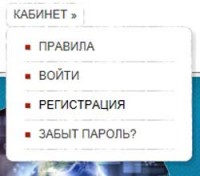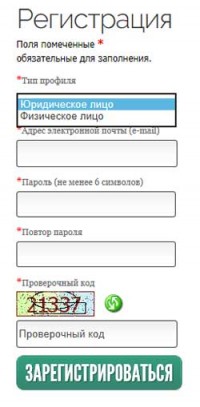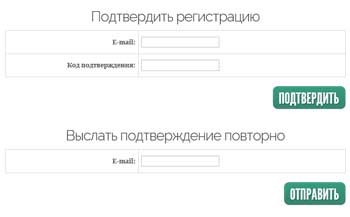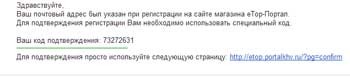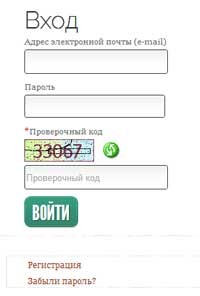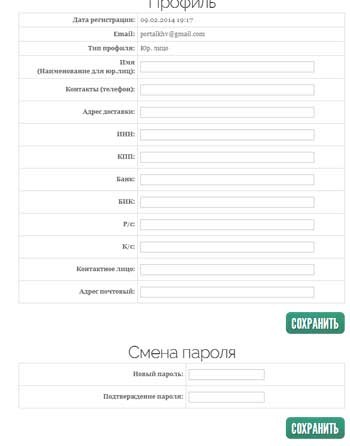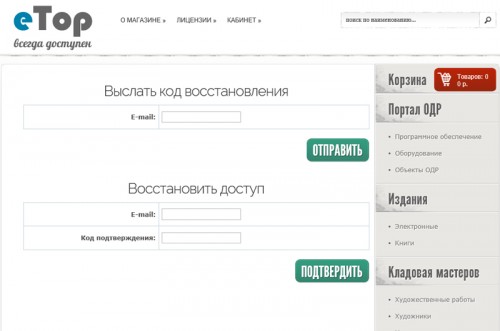Регистрация
Оформить покупку в интернет-магазине eTop могут зарегистрированные пользователи и прошедшие авторизацию в момент оформления заказа.
Регистрация
|
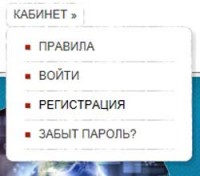 |
Войдите во вкладку «КАБИНЕТ» → «РЕГИСТРАЦИЯ»
|
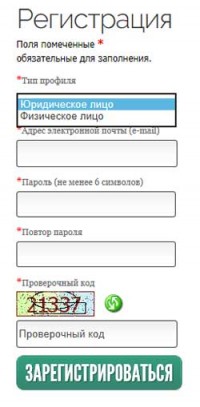 |
Заполните данные в регистрационной форме:
* Юридическое лицо – организации любой формы собственности, Индивидуальные предприниматели.
* Физическое лицо – граждане РФ, СНГ
* Адрес электронной почты – будет вашим Логином при авторизации, адресом для получения: кодов при авторизации и восстановлении доступа, уведомлений о состоянии вашего заказа.
* Пароль – набор букв и символов для идентификации при авторизации.
Нажмите ЗАРЕГИСТРИРОВАТЬСЯ |
 |
На указанный е-адрес отправлен код для продолжения авторизации.
Если Вы хотите продолжить регистрацию, то продолжите процедуру регистрацию нажав «Подтверждение регистрации».
|
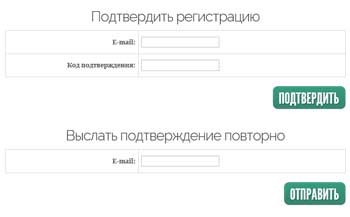 |
Оставайтесь на странице с открывшейся формой (Подтвердить регистрацию).
В отдельном окне браузера войдите в ваш почтовый ящик. |
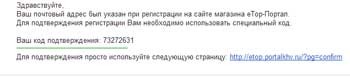 |
В почтовом ящике должно быть сообщение с кодом подтверждения.
* если сообщение не пришло, в форме «Подтверждение регистрации» в форме «Выслать подтверждение повторно» впишите ваш е-майл и нажмите «Отправить»;
* если сообщение получено, то в форме «Код подтверждения» впишите ваш е-майл и скопируйте код. Нажмите «Подтвердить».
Откроется форма «Входа». |
Авторизация
|
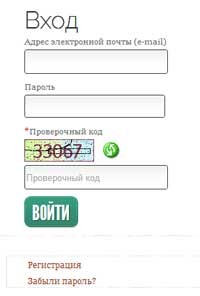 |
Для авторизации необходимо:
* вписать е-майл, указанный при регистрации;
* вписать пароль;
* вписать проверочный код.
Нажмите ВОЙТИ в личный кабинет. |
 |
После входа откроется главная страница со статистикой.
Перейдите в Профиль и заполните все данные. |
Профиль покупателя
|
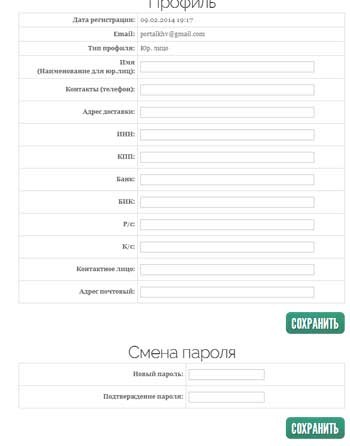 |
Заполните данные.
Вы можете всегда отредактировать их при изменении после авторизации или изменить пароль.
По этим данным будут формироваться платёжные документы.
Профиль физического лица имеет другие данные. |
Восстановление доступа
Если не получен Код или Получен, но не использован для авторизации Личного кабинета или потерян Пароль:
1. Перейдите в раздел КАБИНЕТ – подраздел «Восстановление доступа»
2. В форме впишите е-адрес вашей е-почты, использованный при регистрации, и нажмите кнопку «Отправить».
3. Не закрывая страницы, войдите в свою е-почту, скопируйте Код.
4. В форме ниже впишите адрес е-почты и полученный код – нажмите Подтвердить.
! Если у вас не получилось провести процедуру, то напиши нам о проблеме на адрес portalsoft@mail.ru
Если сменился Е-адрес:
При смене Е-адреса, который является вашим Логином, для входа в магазин необходимо прислать в наш адрес (
portalsoft@mail.ru) обращение от владельца с указанием старых учётных данных (Логин/Пароль) или, если юридическое лицо, заверенное руководителем и просьбой сменить старый е-адрес на новый.
О смене учётных данных вы получите уведомление на указанный новый адрес.